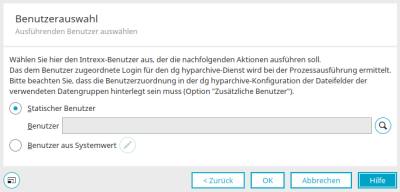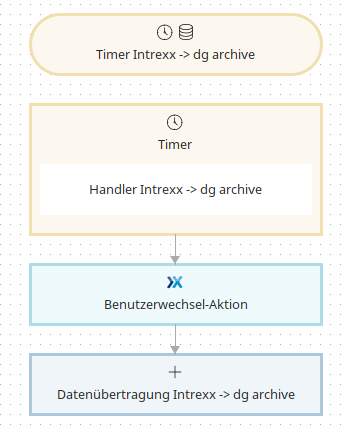Connector für dg archive in Prozessen
Benutzerwechsel-Aktion
Da in Prozessen keine interaktive Benutzeranmeldung an Fremdsystem möglich ist, muss im Prozess vor dem Auslösen von dg archive-Aktionen zunächst eine Anmeldung an dg archive stattfinden. Dazu stehen zwei verschiedene Optionen zur Verfügung, über die ein in der dg archive-Konfiguration hinterlegter zusätzlicher Benutzer für die Authentifizierung ausgewählt werden kann. Für Timer-gesteuerte Datengruppen-Prozesse kann der Benutzer direkt in der Timer-Konfiguration gewählt werden. Eine andere Möglichkeit bietet die Benutzerwechsel-Aktion. Mit dieser ist es möglich, innerhalb eines Prozesses auf den dg archive-User zu wechseln.
Dazu erstellen Sie eine neue Benutzerwechsel-Aktion und wählen als Aktionstyp "dg archive" aus.
Im nächsten Schritt kann dann der Benutzer ausgewählt werden, unter dem die folgenden Aktionen ausgeführt werden sollen. Informationen zu den Einstellungen in diesem Dialog finden Sie hier.
Stempeldaten Synchronisation
Im Gegensatz zu Dateien werden die Stempeldaten eines über Intrexx in dg archive gespeicherten Dokuments in den Intrexx-Datengruppen-Feldern gespeichert. Wenn Stempeldaten eines Dokuments direkt in dg archive geändert werden, können diese nicht ohne weiteres unmittelbar automatisiert in Intrexx synchronisiert werden. Daher aktualisiert Intrexx die Felder eines dg archive-Stempels automatisch, sobald der Datensatz auf einer Ansichts- oder Eingabeseite geöffnet wird. Um die aktuellen Daten auch in Intrexx zu speichern, muss der Benutzer anschließend auf "Speichern" klicken. Dieser Vorgang lässt sich über einen Prozess auch automatisieren, so dass die Metadaten einer Intrexx-Datengruppe in regelmäßigen Abständen mit den Objekten in dg archive synchronisiert werden können.
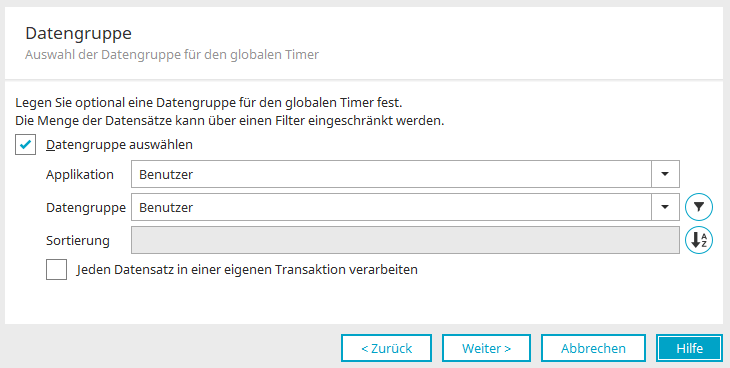
Erstellen Sie dazu einen neuen Prozess mit einem zeitgesteuerten Ereignis (Globaler Timer). Wählen Sie im Timer-Konfigurationsdialog die dg archive-Datengruppe aus und definieren Sie bei Bedarf einen Filter.
Im nächsten Schritt müssen Sie einen Benutzer auswählen, für den in der dg archive-Konfiguration statische Anmeldedaten hinterlegt wurden.
Verbinden Sie nun eine neue Datengruppen-Aktion (Aktion "Datensatz ändern") mit dem Timer-Ereignisbehandler.
Als Zieldatengruppe wird die gleiche Datengruppe wie im Timer ausgewählt.
Hier wird die Option "Einfacher Filter" gewählt. Als Datenfeld in Ziel- und Quelldatengruppe werden jeweils die beiden ID-Felder ausgewählt.
In der Feldzuordnung können Sie nun die Felder aus der Ausgangsdatengruppe der Zieldatengruppe zuweisen, für die die dg archive Stempeldaten neu gelesen und gespeichert werden sollen. Bitte beachten Sie dabei, dass die Dateifelder hier nicht synchronisiert werden dürfen, da ansonsten eine neue Version in dg archive erstellt wird. Bestätigen Sie den Dialog mit "OK" und speichern Sie den Prozess. Durch das Einlesen der Datensätze aus der Ausgangsdatengruppe werden die Daten von dg archive neu gelesen und im nächsten Schritt wieder in den zugewiesenen Datenfeldern in Intrexx gespeichert.
Dateitransfer zwischen Intrexx und dg archive
Üblicherweise werden Dateien und Dokumente physisch nur auf dem dg archive Server gespeichert und von Intrexx zur Laufzeit geladen, wenn ein Benutzer auf eine dg archive-Datei im Portal zugreift. Unter Umständen kann es auch sinnvoll sein, Dateien von dg archive nach Intrexx zu übertragen oder bestehende Dateien aus Intrexx-Portalen nach dg archive zu kopieren. Dazu können in den Datengruppen-Aktionen Dateifelder zwischen Intrexx und dg archive-Datengruppen zugewiesen werden. Wird von einer dg archive-Datengruppe gelesen und in eine Intrexx-Datengruppe geschrieben, werden die Dateien aus dg archive auf den Intrexx Portal Server kopiert. Umgekehrt können Dateien aus Intrexx-Applikationen nach dg archive kopiert werden, indem von einer Intrexx-Datengruppe gelesen und in eine dg archive-Datengruppe geschrieben wird. Über Filter auf die Ausgangsdatengruppe kann festgelegt werden, welche Datensätze und damit Dateien an das jeweilige Zielsystem übertragen werden sollen. Das folgende Beispiel verdeutlicht die Übertragung von Dateien aus Intrexx nach dg archive:
Zunächst werden die Datensätze durch den Timer gesteuert aus einer Intrexx-Datengruppe gelesen. Anschließend findet über eine Benutzerwechsel-Aktion eine Anmeldung am dg archive-Server statt. Danach werden die Dateien und Metadaten aus den Intrexx-Datengruppenfeldern über eine dg archive-Datengruppen-Aktion nach dg archive übertragen. Die Feldzuordnung sieht dabei wie folgt aus:
Import und Export von dg archive Konfigurationen
dg archive-Konfigurationen werden automatisch bei einem Portalexport mit exportiert und beim Import wieder angelegt. Soll eine einzelne Konfiguration in ein anderes Portal exportiert werden, so ist dies derzeit nur über das Dateisystem möglich.
Die Konfigurationsdateien befinden sich unterhalb des Portalverzeichnisses internal/cfg/dghyparchive. Jede Konfiguration besteht aus einer XML-Datei, wobei der Dateiname der Konfigurations-GUID entspricht.
Soll nun eine Konfiguration in ein anderes Portal übertragen werden, kann einfach die entsprechende Datei kopiert und in das gleiche Unterverzeichnis des Zielportals eingefügt werden. Nach einem Neustart des Portal Servers ist die Konfiguration im Modul Integration verfügbar.